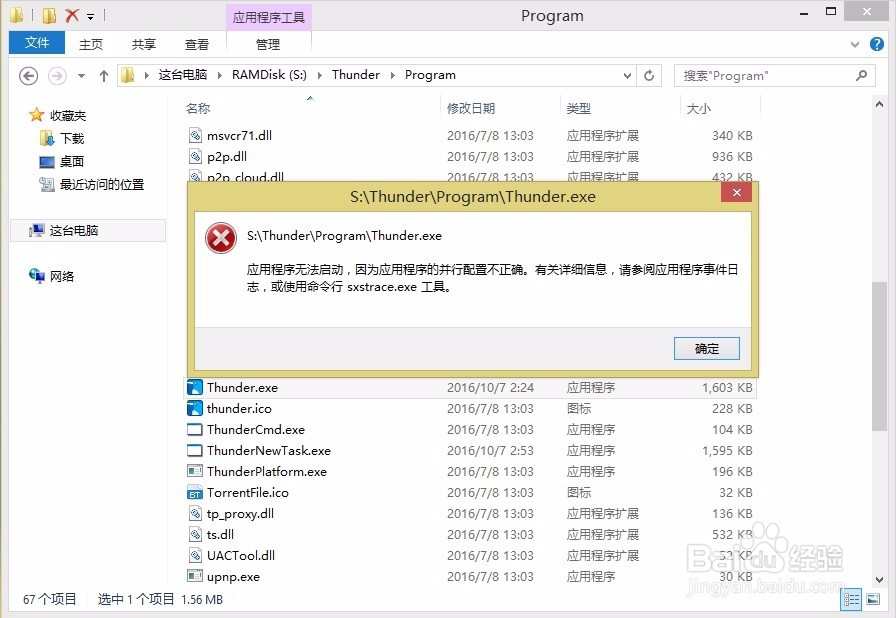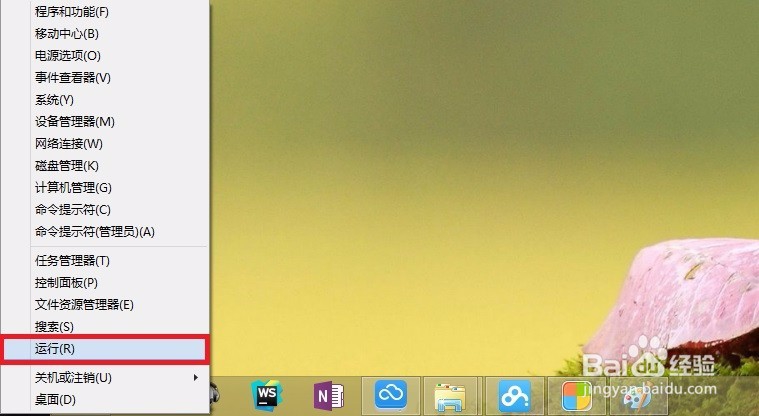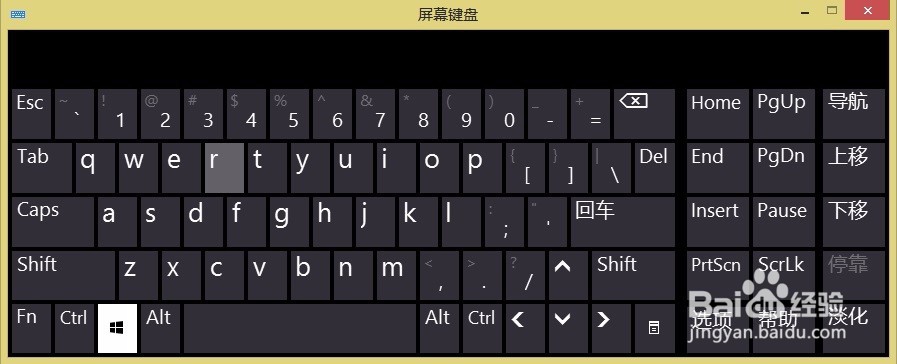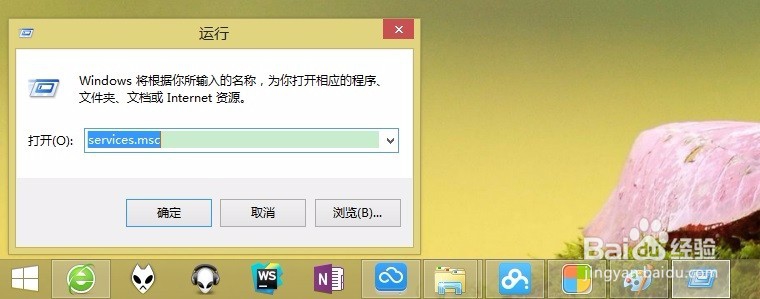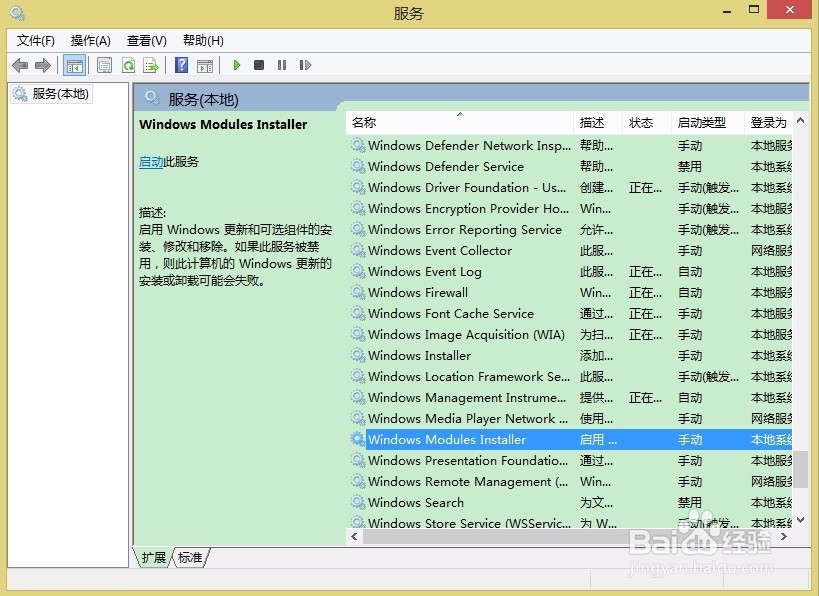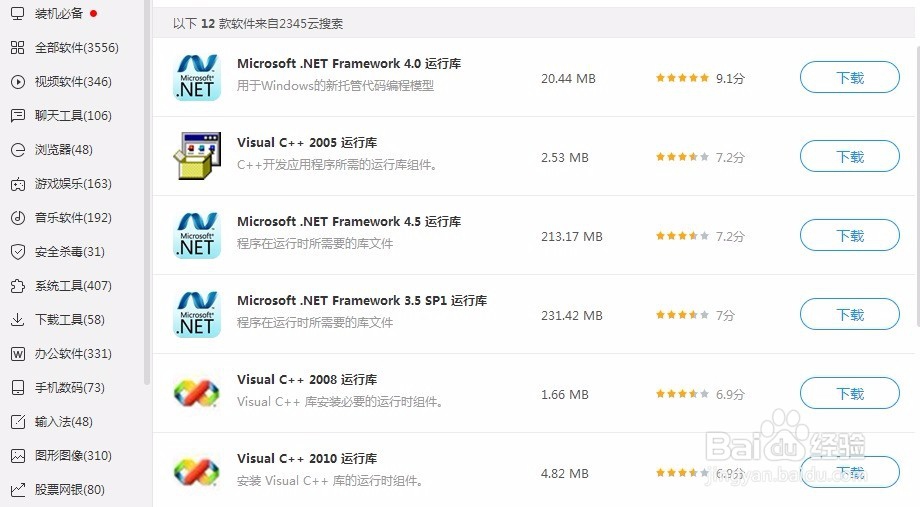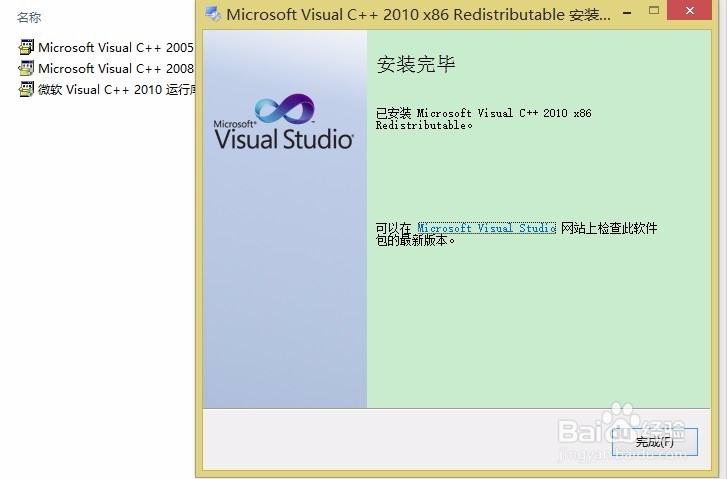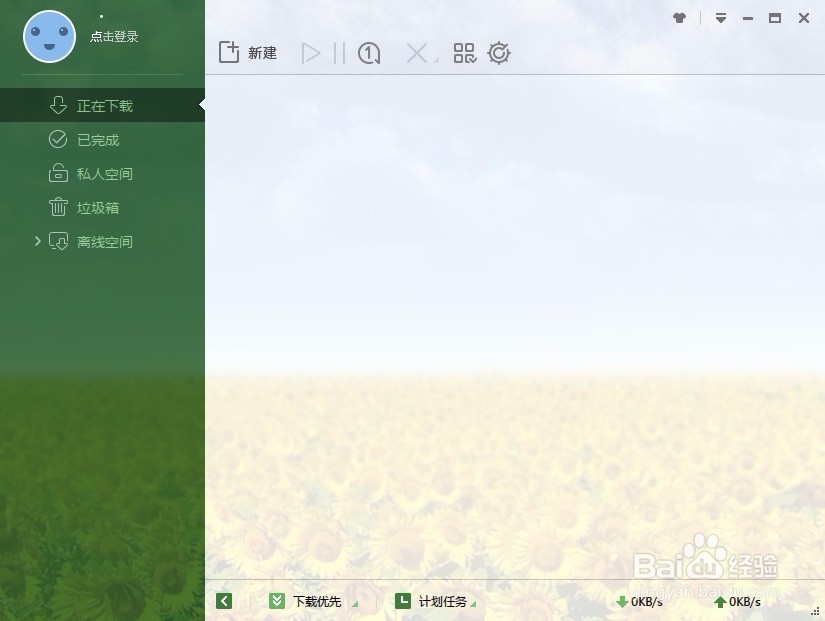应用程序无法启动,并行配置不正确的解决方法
1、运行一些程序时,出现“应用程序无法启动,因为应用程序的并行配置不正确”提示,导致的原因可能是本地相关服务被禁用或新装的系统缺少必要的运行库文件;
2、这时可以在开始菜单图标上右键“运行”,或者快捷组合键“win+r”打开运行框;
3、在打开的运行框中输入“services.msc”回车快速打开本地服务管理窗口;
4、在打开的如图本地服务窗口中,下拉找到“Windows Modules Instal盟敢势袂ler”服务,默认启动类型为“手动”。这邗锒凳审个服务跟windows的更新和可选组件的安装、修改删除有关,本例中为非windows系统组件跟这一服务无关。但建议设置为“手动”,不要禁用;
5、这时可尝试通过软件管家搜索“运行库”,逐一安装visual C++2005、2008和2010运行库文件;
6、或者自行百度,从微软官网下载上述运行库,完成安装;
7、成功安装后,本例中的绿色版软件就能正常启动了。由于是新装的系统,没有安装上述运行库,部分软件就会出现这种问题。
声明:本网站引用、摘录或转载内容仅供网站访问者交流或参考,不代表本站立场,如存在版权或非法内容,请联系站长删除,联系邮箱:site.kefu@qq.com。
阅读量:34
阅读量:32
阅读量:86
阅读量:50
阅读量:82